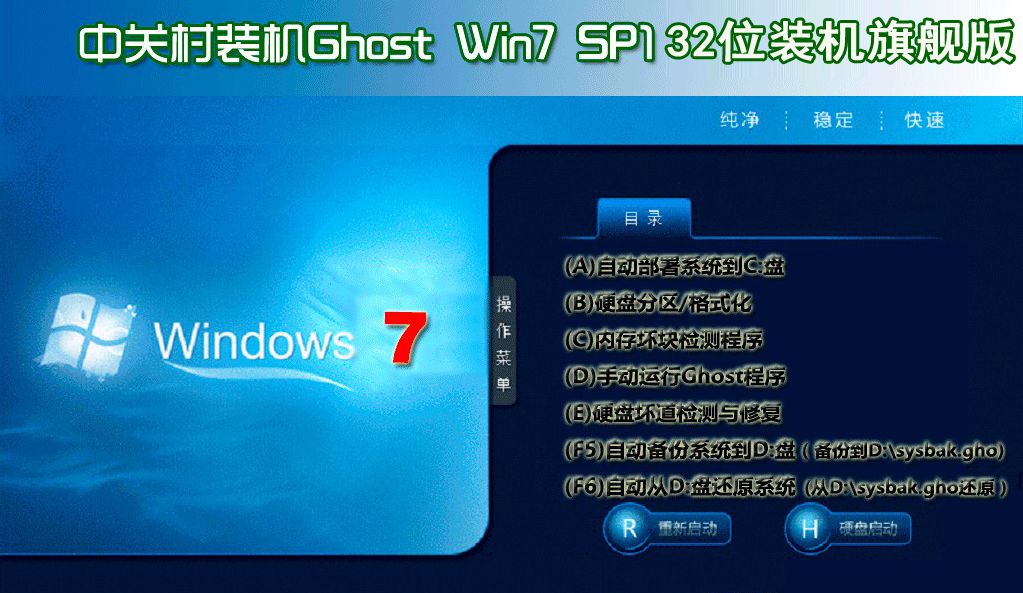Linux操作系统分区工具Fdisk工具介绍
fdisk是linux下的一个硬盘分区工具硬盘分区原理一样,但工具格式等等都不一样,一个是在装系统时的分区,一个是装好系统后的分区
装系统时的分区,装好系统后一般是没法修改也不好调整的,在装系统时未分区的硬盘空间,装好系统后是可以操作或分区加载的
这里主要是说这种情况,一个是对未分区的空闲硬盘的操作,又或是对新加的硬盘操作
这里就要用到fdisk了,不过这个只能在2T以内的硬盘操作,大于2T的,就没法用了,得用到另一个parted的工具
还有一点,Linux对于硬盘的理解是以
/dev/hd|sd(a|b|xxx)这样方式的
hd主要是对于IDE的硬盘,这个已经很少见了
大部分都是sd开头的,包括stata,sas,scsi等接口的硬盘,比如
hda是第一块硬盘
hdb是第二块硬盘
sda是第一块硬盘
sdb是第二块硬盘
这里的顺序,还和一个因素有关,就是接口顺序或是跳线,大家应该知道,硬盘接口里是有一个跳线什么的,也就是一个主硬盘等
下面介绍fdisk的用法
fdisk -l是列表所有的硬盘,如下
[root@hnwt ~]# fdisk -l
Disk /dev/sda: 320.0 GB, 320071851520 bytes
255 heads, 63 sectors/track, 38913 cylinders
Units = cylinders of 16065 * 512 = 8225280 bytes
Device Boot Start End Blocks Id System
/dev/sda1 * 1 13 104391 83 Linux
/dev/sda2 14 38913 312464250 8e Linux LVM
fdisk /dev/sda表示操作硬盘,运行这个后会进入fdisk的交互状态,如下
[root@hnwt ~]# fdisk /dev/sda
The number of cylinders for this disk is set to 38913.
There is nothing wrong with that, but this is larger than 1024,
and could in certain setups cause problems with:
1) software that runs at boot time (e.g., old versions of LILO)
2) booting and partitioning software from other OSs
(e.g., DOS FDISK, OS/2 FDISK)
Command (m for help):
这里提示你,按m会提示一个帮助,如
Command (m for help): m
Command action
a toggle a bootable flag
b edit bsd disklabel
c toggle the dos compatibility flag
d delete a partition 删除分区
l list known partition types 列出所支持的所有分区类型
m print this menu 显示本菜单
n add a new partition 增加新分区
o create a new empty DOS partition table
p print the partition table 显示分区信息
q quit without saving changes 退出不保存
s create a new empty Sun disklabel
t change a partition's system id 改变分区类型
u change display/entry units
v verify the partition table
w write table to disk and exit 写入分区表并退出
x extra functionality (experts only)
Command (m for help):
上面这里就列出了所有的参数
根据上面的提示,可以继续操作,如下简单说明
新加分区
1 按n新加
2 选择主分区/扩展分区
3 起始值,默认回车就可以
4 分区大小值
完成
删除分区
1 按d
2 选择相应的分区号,回车即可
改变分区类型
1 按t
2 选择分区
3 选择分区类型(按l可列表所有分区及ID)
linux下主要是一个交换分区里需要在此操作
一般的操作,有如上的三个
在所有操作完时,也确保正确时,可以按w保存并退出
如果有操作有误,按q直接退出就可以
上面的操作,请勿在线上环境/生产环境测试,否则后果自负
对于测试机或虚拟机,可以多操作几次,熟能生巧
以下是补充:
Linux下的fdisk功能是极其强大的,用它可以划分出最复杂的分区,下面简要介绍一下它的用法:
对于IDE硬盘,每块盘有一个设备名:对应于主板的四个IDE接口,设备名依次为:/dev/hda,/dev/hdb,/dev/hdc,/dev/hdd等,如果还有IDE Raid卡,则依 次为:/dev/hde,/dev/hdf,/dev/hdg,/dev/hdh。对于SCSI硬盘,则设备名依次为/dev/sda,/dev/sdb...等等
fdisk的命令行用法为:fdisk 硬盘设备名
进入fdisk后,首先键入'm',即可显示fdisk全部菜单。
再键入'p',显示当前分区表状态。
键入'n',增加一个分区,然后会提示你选择分区类型(基本分区或扩展分区),再选择分区号(1-4)。注:每块硬盘最多可划分四个主分区(包括基本分区和扩展分区),其中:基本分区最多可划分四个,扩展分区最多可划分一个,但扩展分区内可再划分多个逻辑分区(最多几个我没试过,总之很多)。选中你要建立的分区类型和分区号后,会提示输入起始柱面,从1开始;然后再输入终止柱面,此时可输入实际的柱面数,也可用"+分区尺寸"的方式输入,如:+1024M表示在起始柱面后加上1024M。主分区的设备名依次为:/dev/hda1,/dev/hda2,/dev/hda3,/dev/hda4,逻辑分区的设备名依次为:/dev/hda5,/dev/hda6,/dev/hda7...等等。
键入’d‘,删除分区,输入分区号即可删除。注意,删除扩展分区时,将会同时删除所有的逻辑分区。
键入’t‘,改变分区标志(这是Linux的fdisk最精华的部份!),新建的分区默认标志是83(Linux Ext2),你可以把它改为82(Linux 交换区)、或是'b'(FAT32)、'f'(FAT32 Extend,只限于扩展分区)、'86'(NTFS)。。。等几十种类型。这样一来,使用多操作系统的朋友们就可以用Linux的fdisk划分出你想要的所有分区了!
键入'a',切换分区激活开关。请注意:每键入一次,被选的分区就会在激活与非激活间变化一次,但你必须保证最后只有一个分区被激活。这时就用得到'p'命令了,被激活的分区上会有个'*'号。
除以上的几个命令外,还有其它几个,但不太常用。
最后,键入’w',你对分区所做的改变被写入硬盘;键入'q',则放弃所有的修改。
灵活应用fdisk,还可以修复一些损坏的分区表,前提是你必须准确记住原有每个分区的起始柱面和终止柱面。
再附加一下对硬盘进行格式化的方法:
要把分区格式化成Linux Ext2格式,用: mkext2fs /dev/hda?
要把分区格式化成FAT32格式,用: mkfs.vfat /dev/hda?
/sbin/mkfs.ext3 /dev/sda2
mkdir /test
修改/etc/fstab如下重新启动计算机就行了
/dev/sda2 /test ext3 defaults 1 1
推荐系统
电脑公司Ghost Win8.1 x32 精选纯净版2022年7月(免激活) ISO镜像高速下载
语言:中文版系统大小:2.98GB系统类型:Win8电脑公司Ghost Win8.1x32位纯净版V2022年7月版本集成了自2022流行的各种硬件驱动,首次进入系统即全部硬件已安装完毕。电脑公司Ghost Win8.1x32位纯净版具有更安全、更稳定、更人性化等特点。集成最常用的装机软件,精心挑选的系统维护工具,加上绿茶独有
微软Win11原版22H2下载_Win11GHOST 免 激活密钥 22H2正式版64位免费下载
语言:中文版系统大小:5.13GB系统类型:Win11微软Win11原版22H2下载_Win11GHOST 免 激活密钥 22H2正式版64位免费下载系统在家用办公上跑分表现都是非常优秀,完美的兼容各种硬件和软件,运行环境安全可靠稳定。Win11 64位 Office办公版(免费)优化 1、保留 Edge浏览器。 2、隐藏“操作中心”托盘图标。 3、保留常用组件(微软商店,计算器,图片查看器等)。 5、关闭天气资讯。
Win11 21H2 官方正式版下载_Win11 21H2最新系统免激活下载
语言:中文版系统大小:4.75GB系统类型:Win11Ghost Win11 21H2是微软在系统方面技术积累雄厚深耕多年,Ghost Win11 21H2系统在家用办公上跑分表现都是非常优秀,完美的兼容各种硬件和软件,运行环境安全可靠稳定。Ghost Win11 21H2是微软最新发布的KB5019961补丁升级而来的最新版的21H2系统,以Windows 11 21H2 22000 1219 专业版为基础进行优化,保持原汁原味,系统流畅稳定,保留常用组件
windows11中文版镜像 微软win11正式版简体中文GHOST ISO镜像64位系统下载
语言:中文版系统大小:5.31GB系统类型:Win11windows11中文版镜像 微软win11正式版简体中文GHOST ISO镜像64位系统下载,微软win11发布快大半年了,其中做了很多次补丁和修复一些BUG,比之前的版本有一些功能上的调整,目前已经升级到最新版本的镜像系统,并且优化了自动激活,永久使用。windows11中文版镜像国内镜像下载地址微软windows11正式版镜像 介绍:1、对函数算法进行了一定程度的简化和优化
微软windows11正式版GHOST ISO镜像 win11下载 国内最新版渠道下载
语言:中文版系统大小:5.31GB系统类型:Win11微软windows11正式版GHOST ISO镜像 win11下载 国内最新版渠道下载,微软2022年正式推出了win11系统,很多人迫不及待的要体验,本站提供了最新版的微软Windows11正式版系统下载,微软windows11正式版镜像 是一款功能超级强大的装机系统,是微软方面全新推出的装机系统,这款系统可以通过pe直接的完成安装,对此系统感兴趣,想要使用的用户们就快来下载
微软windows11系统下载 微软原版 Ghost win11 X64 正式版ISO镜像文件
语言:中文版系统大小:0MB系统类型:Win11微软Ghost win11 正式版镜像文件是一款由微软方面推出的优秀全新装机系统,这款系统的新功能非常多,用户们能够在这里体验到最富有人性化的设计等,且全新的柔软界面,看起来非常的舒服~微软Ghost win11 正式版镜像文件介绍:1、与各种硬件设备兼容。 更好地完成用户安装并有效地使用。2、稳定使用蓝屏,系统不再兼容,更能享受无缝的系统服务。3、为
雨林木风Windows11专业版 Ghost Win11官方正式版 (22H2) 系统下载
语言:中文版系统大小:4.75GB系统类型:雨林木风Windows11专业版 Ghost Win11官方正式版 (22H2) 系统下载在系统方面技术积累雄厚深耕多年,打造了国内重装系统行业的雨林木风品牌,其系统口碑得到许多人认可,积累了广大的用户群体,雨林木风是一款稳定流畅的系统,一直以来都以用户为中心,是由雨林木风团队推出的Windows11国内镜像版,基于国内用户的习惯,做了系统性能的优化,采用了新的系统
雨林木风win7旗舰版系统下载 win7 32位旗舰版 GHOST 免激活镜像ISO
语言:中文版系统大小:5.91GB系统类型:Win7雨林木风win7旗舰版系统下载 win7 32位旗舰版 GHOST 免激活镜像ISO在系统方面技术积累雄厚深耕多年,加固了系统安全策略,雨林木风win7旗舰版系统在家用办公上跑分表现都是非常优秀,完美的兼容各种硬件和软件,运行环境安全可靠稳定。win7 32位旗舰装机版 v2019 05能够帮助用户们进行系统的一键安装、快速装机等,系统中的内容全面,能够为广大用户
相关文章
- xp开始菜单设置为xp经典菜单的方法
- Win10系统分辨率不正确如何调整
- Windows 8打开文件夹假死原因分析及解决
- linux、unix下快速清空文件的方法
- win7系统chkdsk工具怎么打开?win7系统chkdsk工具打开方法
- Win8.1系统开启休眠提示“不支持该请求”怎么办 Win8.1开启休眠模式失败的解决方法
- Linux系统下安装ccze小工具美化系统日志
- Linux系统下使用uname命令显示系统和硬件信息
- win7中正确配置IIS7技巧
- 微软Win10 Mobile预览版14342.1004更新内容汇总 修复Bug和已知问题
- win7系统如何一键关闭多个相同进程? 一键关闭多个相同进程的方法
- babylon.exe进程有什么作用 babylon进程是什么文件
- Win8开始按钮不能用怎么办?Win8开始按钮不能用解决方法
- Win10专业版怎么压缩和解压缩文件 简单快速的解压缩方法
- Win7如何格式化硬盘?Win7硬盘无法格式化的解决方法
- 有效加快WinXP窗口显示速度的技巧
- win8休眠文件(HIBERFIL.SYS)两种删除方法
- Win7文件夹如何加密 Win7文件夹高级加密技巧
热门系统
- 1华硕笔记本&台式机专用系统 GhostWin7 32位正式旗舰版2018年8月(32位)ISO镜像下载
- 2深度技术 Windows 10 x86 企业版 电脑城装机版2018年10月(32位) ISO镜像免费下载
- 3电脑公司 装机专用系统Windows10 x86喜迎国庆 企业版2020年10月(32位) ISO镜像快速下载
- 4深度技术 Windows 10 x86 企业版 六一节 电脑城装机版 版本1903 2022年6月(32位) ISO镜像免费下载
- 5雨林木风 Ghost Win7 SP1 装机版 2020年4月(32位) 提供下载
- 6深度技术 Windows 10 x64 企业版 电脑城装机版2021年1月(64位) 高速下载
- 7新萝卜家园电脑城专用系统 Windows10 x64 企业版2019年10月(64位) ISO镜像免费下载
- 8新萝卜家园 GhostWin7 SP1 最新电脑城极速装机版2018年8月(32位)ISO镜像下载
- 9电脑公司Ghost Win8.1 x32 精选纯净版2022年5月(免激活) ISO镜像高速下载
- 10新萝卜家园Ghost Win8.1 X32 最新纯净版2018年05(自动激活) ISO镜像免费下载
热门文章
常用系统
- 1Win10 21H2正式版下载_Win10 21H2 X64 19044.1561 UUP版原版镜像下载
- 2GHOST WIN8 X64 装机专业版 V2018.11 (64位) 下载
- 3雨林木风Ghost Win10 X64 全新专业版 v2023.05最新免费下载
- 4雨林木风 GHOST WIN7 SP1 X64 优化正式版 V2016.06(64位) 下载
- 5电脑公司Ghost Win8.1 x32 精选纯净版2019年10月(免激活) ISO镜像高速下载
- 6新萝卜家园 GhostWin7 SP1 电脑城极速稳定版2020年6月(32位) ISO镜像高速下载
- 7雨林木风Ghost Win7 x64 SP1 极速装机版2021年6月(64位) 高速下载
- 8技术员联盟 GHOST WIN7 X86 安全装机版 V2023.12 下载
- 9雨林木风Ghost Win10 最新专业版x64 v2023.02免费最新下载
- 10中关村ghost win7 sp1 x86 专业旗舰版 V2019.02下载